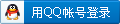当前位置: 首页 > win7取消开机密码怎么设置?三步教你删除
win7取消开机密码怎么设置?三步教你删除
- 2015-07-28 09:31:44
- 作者:游戏大师|
- 来源: 本站原创 |
- 人气:
很多用户在设置开机密码一段时间后,都觉得太拖慢开机时间了,于是就想要win7取消开机密码,其实方法很简单,下面的教程就教你怎么设置,来删除之前设置的开机密码。

win7取消开机密码:
1、首先点击电脑左下角的【开始】,然后打开【控制面板】,在里面找到【用户账户和家庭安全】并点开,之后可以看到【更改Windows密码】这一项;
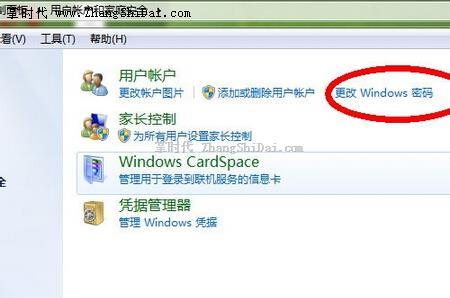
2、进去后接着点击【删除密码】;
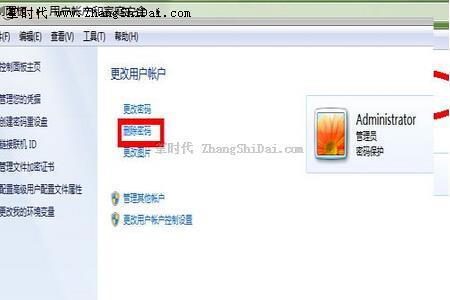
3、然后输入你之前的密码,输入后点击【删除密码】即可;
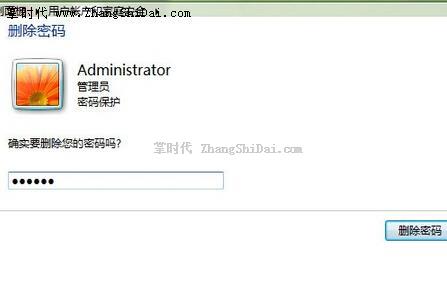
这样就完成了win7取消开机密码,不信你可以重新一次电脑,你会发现没有开机密码了,电脑直接就进入了桌面系统之中,非常流畅。
评论
- 1

口袋妖怪终极红宝石 类型:冒险 时间:2024-05-04 02:34:14
口袋妖怪终极红宝石 65250 - 2

舰队collection 类型:卡牌 时间:2024-05-06 22:16:42
舰队collection 20953 - 3
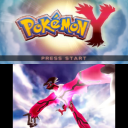
口袋妖怪X/Y 类型:冒险 时间:2024-05-06 22:53:26
口袋妖怪X/Y 16245 - 4

lifeline2 类型:文字 时间:2024-05-05 07:36:02
lifeline2 13793 - 5

海岛奇兵 类型:策略 时间:2024-05-04 19:28:12
海岛奇兵 9998 - 6

who stole me 类型:休闲 时间:2024-05-04 21:42:07
who stole me 9971 - 7
刀塔传奇 类型:卡牌 时间:2024-05-06 17:07:30
刀塔传奇 9260 - 8

勇敢的心:世界大战 类型:冒险 时间:2024-05-07 00:25:26
勇敢的心:世界大战 8885 - 9

腹黑神父 类型:模拟 时间:2024-05-06 00:55:38
腹黑神父 8318 - 10
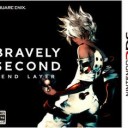
勇气默示录2 类型:冒险 时间:2024-05-05 18:40:20
勇气默示录2 8002
热播视频
-

侠客风云传一代情圣结局视频CG 全女主攻略 2024-04-24 17:56:13
-

侠客风云传开头动画配音版 粉丝自制配音CG 2024-04-23 19:30:40
-

海岛奇兵13本打死全国第一玩家 2024-04-22 11:49:33
-

侠客风云传邪派攻略视频 武林霸主结局 2024-04-25 05:52:17
-

海岛奇兵35级boss攻略哈莫曼中尉攻略 2024-05-06 17:45:57
-

国产游戏《星际猎人》试玩视频 2024-05-05 07:10:16
-

IOS/安卓三国之刃试玩视频欣赏 2024-05-01 14:00:38
-

dnf女骑士视频曝光 最新职业女骑士CG 2024-04-26 20:11:08
-

boom beach海岛奇兵恐怖博士阶段12打法视频 2024-04-25 18:52:46
-

海岛奇兵60级boss攻略哈莫曼中尉攻略 2024-05-04 06:06:27